win10怎么查显卡型号|win10查显卡型号的方法
发布时间:2018-04-28 18:33:36 浏览数: 小编:yimin
为了更加了解自己的电脑,一些Windows10正式版系统用户希望能够查看到自己电脑中显卡的型号,这该如何操作呢?下面,“牛牛”就给大家详细介绍下win10查看显卡型号的两种方法。
系统推荐:雨林木风win10系统下载
系统推荐:雨林木风win10系统下载
方法一:
1、下载第三方驱动管理软件,如:“360驱动大师”;
2、打开驱动管理软件,等待检测系统硬件;
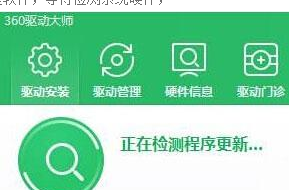
3、检测完毕后切换到“硬件信息”界面我们就可以看到“主显卡”后面会显示出显卡的型号了!
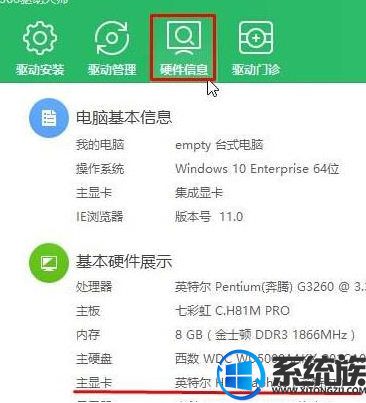
方法二:
1、按下“Win+R”组合键呼出运行,在运行框中输入:dxdiag 点击确定;
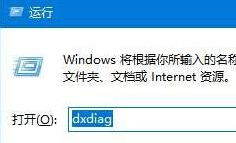
2、切换到“显示”界面,在下面的名称中就会显示显卡的型号了!

windows10系统电脑查看显卡型号的两种方法就介绍到这里了了。这两个方法都非常简单,有需要的朋友们可以任选一种进行操作!如果你觉得不错的话就收藏和分享本文,谢谢!



















